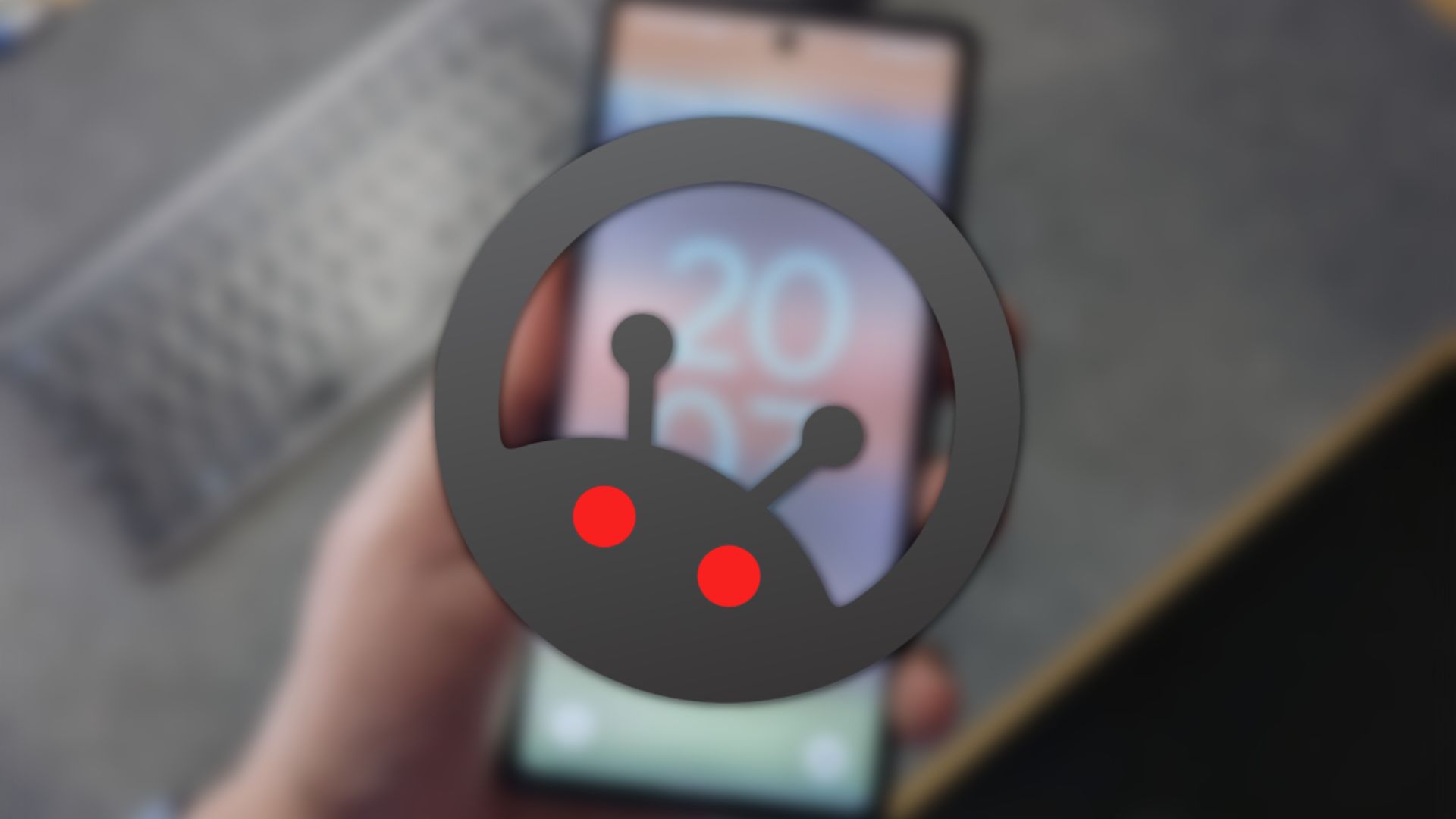Wer sich ein Samsung Galaxy Nexus bereits gekauft hat, der wird es wohl ebenfalls im Media Markt erstanden haben, die dortigen Geräte haben alle schon den Bootloader von Haus aus geöffnet. Zu erkennen gibt sich dieser, wenn ihr das Gerät bootet und direkt beim ersten Logo ein offenes Schloss darunter zu sehen ist. Wer seinen Bootloader allerdings noch nicht offen hat, diesen aber aus irgendwelchen Gründen geöffnet benötigt, der sollte sich folgenden Anleitung mal anschauen.
Wer sich ein Samsung Galaxy Nexus bereits gekauft hat, der wird es wohl ebenfalls im Media Markt erstanden haben, die dortigen Geräte haben alle schon den Bootloader von Haus aus geöffnet. Zu erkennen gibt sich dieser, wenn ihr das Gerät bootet und direkt beim ersten Logo ein offenes Schloss darunter zu sehen ist. Wer seinen Bootloader allerdings noch nicht offen hat, diesen aber aus irgendwelchen Gründen geöffnet benötigt, der sollte sich folgenden Anleitung mal anschauen.
So frech wie ich bin, ist es die Anleitung von Droid-Life, welche ich euch hier mal etwas „übersetze“. Ihr solltet dies wirklich nur tun, wenn ihr auch einen offenen Bootloader benötigt, da euch dieser sonst keine anderen Vorteile oder Veränderungen mitbringt. Das Galaxy Nexus wird beim öffnen des Bootloaders in den Auslieferungszustand zurückgesetzt!
Hey Du, abonniere jetzt unseren WhatsApp-Newsletter-Kanal kostenlos!Vorbereitungen
[aartikel]B005Y5SE6I:right[/aartikel]Der allererste Schritt ist ein Download, denn wir brauchen das Android SDK, was ihr euch hier herunterladen könnt. Entweder die ZIP oder eben die EXE-Datei. Nachdem ihr das Ganze nun heruntergeladen habt, müsste sich im SDK/Tools-Ordner eine fastboot.exe befinden, ist dies nicht der Fall dann diese dort hineinpacken.
Als nächstes müsst ihr euer Galaxy Nexus vorbereiten, dafür in den Einstellungen -> Entwickleroptionen das „USB-Debugging“ aktivieren. Jetzt euer Gerät via USB mit dem PC verbinden. Solltet ihr noch keine passenden Treiber haben, könnt ihr diese hier herunterladen und verwenden.
Bootloader entsperren
Sind die Treiber fertig installiert und das Gerät richtig erkannt, springt ihr wieder in den Ordner SDK/Tools. Darin haltet ihr nun die Shift-Taste gedrückt und klickt mit rechten Maustaste in ein freies Feld im Ordner, im Kontextmenü klickt ihr dann auf den Punkt „Eingabeaufforderung hier öffnen“. Jetzt tippt ihr in die Eingabeaufforderung adb reboot bootloader, euer Galaxy Nexus sollte neustarten und im Bootloader landen. Nun tippt ihr in die Eingabeaufforderung fastboot oem unlock, jetzt müsste euch euer Galaxy Nexus nach der Bestätigung für diesen Vorgang fragen, einfach mit den Lautstärketasten zu „Yes“ navigieren und mit dem Power-Button bestätigen.
Euer Galaxy Nexus müsste nun sich in den Auslieferungszustand versetzen und selbst neustarten. Fertig!
Wer noch kein Galaxy Nexus hat, der kann sich eines bei Amazon, Cyberport, Notebooksbilliger oder O2 bestellen.